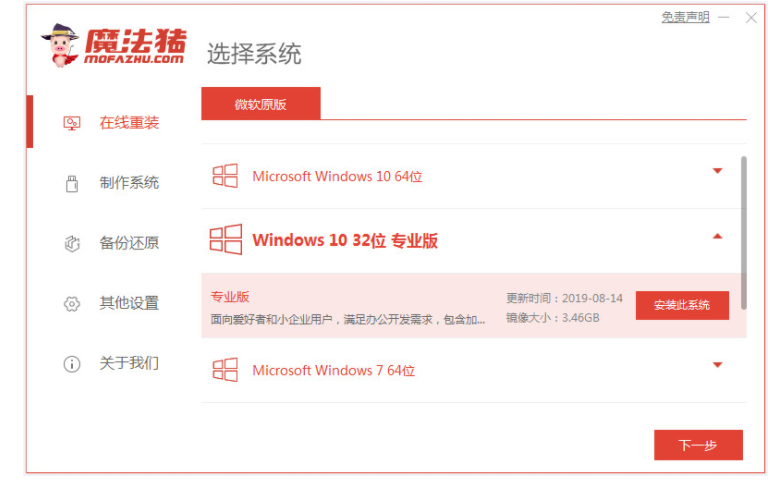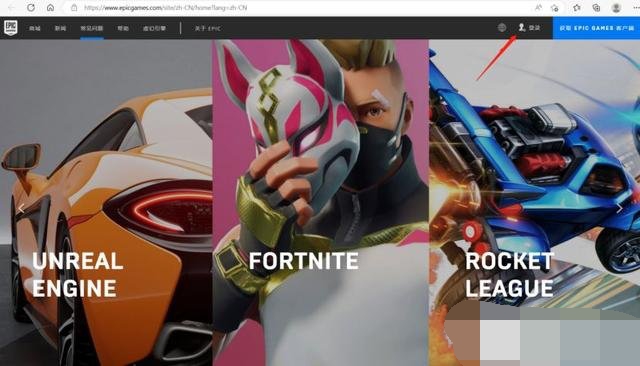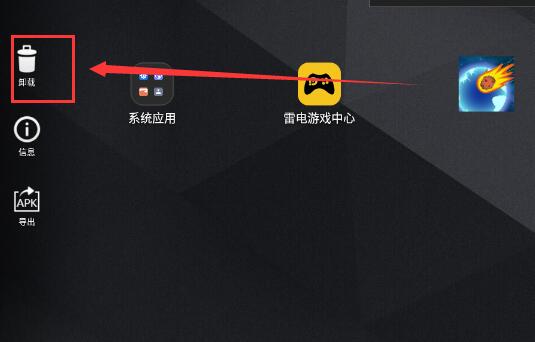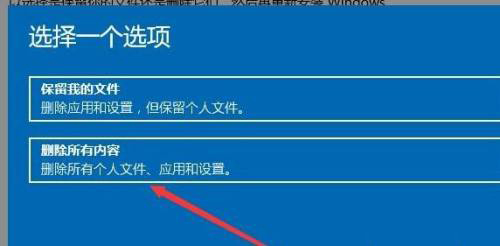开不了机怎么重装系统?电脑开不了机咋装系统
来源:工业网
•
2023-02-14 16:57:26
当电脑开不了机的时候,如果不能进安全模式等修复系统的话,一般都需要重装电脑系统解决。不过很多人不知道电脑开不了机重装系统怎么做,下面就教下大家比较实用的重装电脑系统的方法步骤:
工具/原料:
系统版本:windows7系统
品牌型号:华硕无畏14
软件版本:咔咔装机一键重装系统和一个8g以上的空白u盘
方法/步骤:
1、在可用的电脑上下载安装咔咔一键重装系统工具打开,插入空白u盘,选择制作系统模式点击开始制作启动盘。
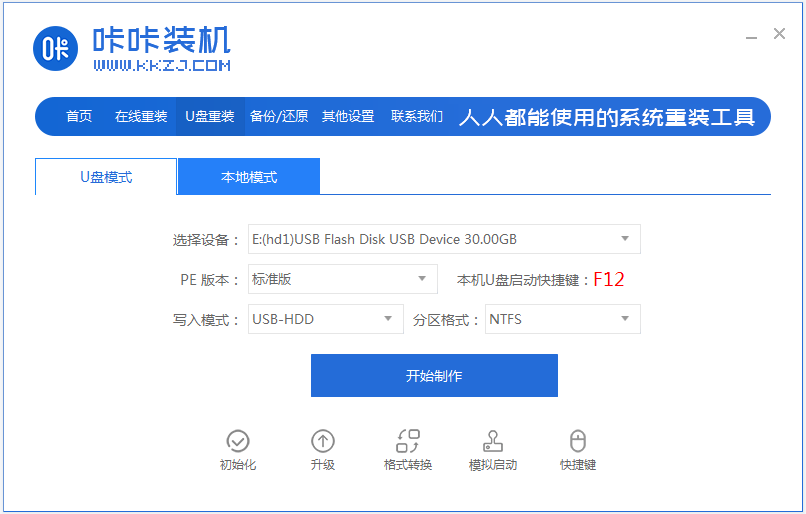
2、选择需要安装的系统,点击开始制作。
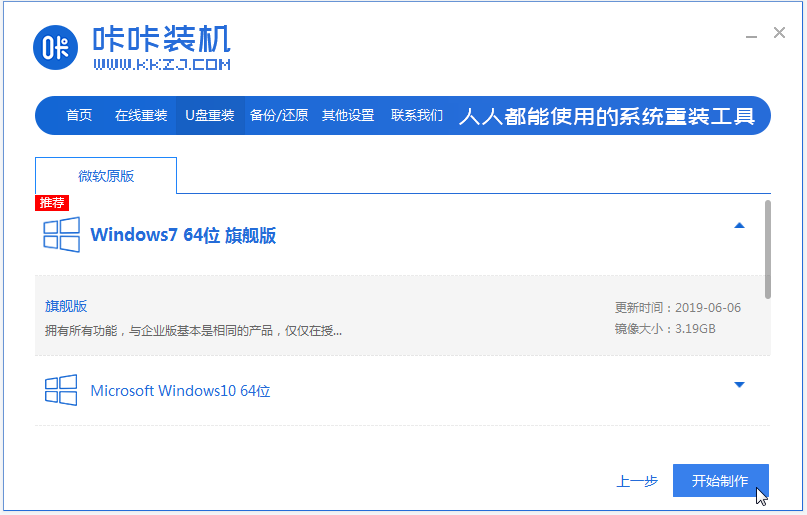
3、软件制作u盘启动盘完成后,选择预览需要安装的电脑的启动快捷键是什么,再拔出u盘。
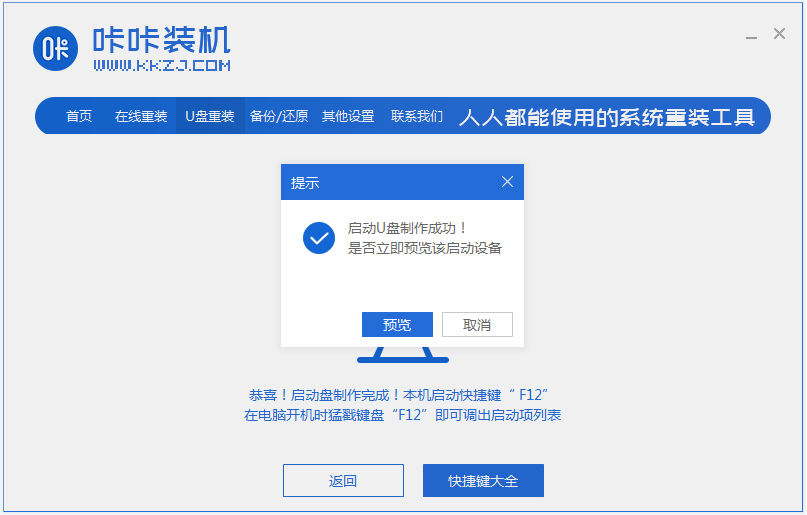
4、把u盘启动盘插入到需要安装的电脑中,开机不断按启动快捷键进启动界面,选择u盘启动项回车进入pe系统。
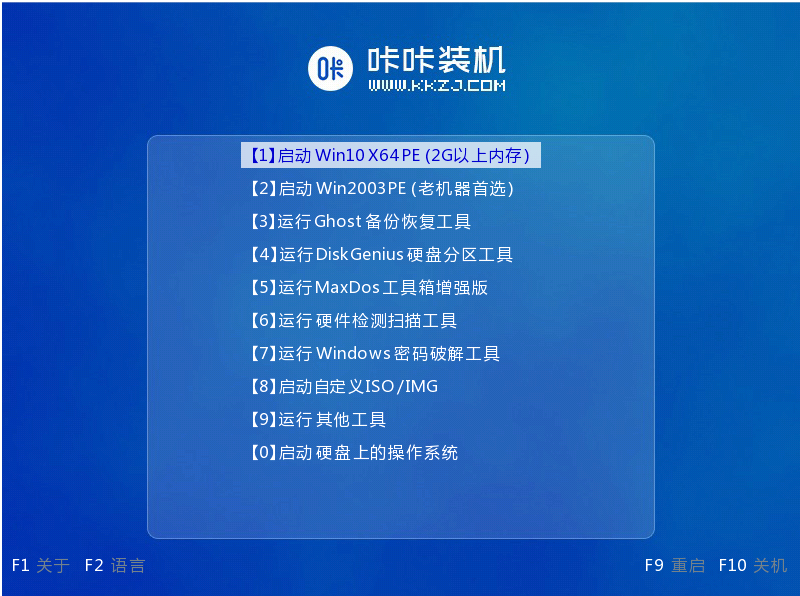
5、咔咔装机工具打开并选择需要的系统点击安装到c盘,安装完成后重启电脑。
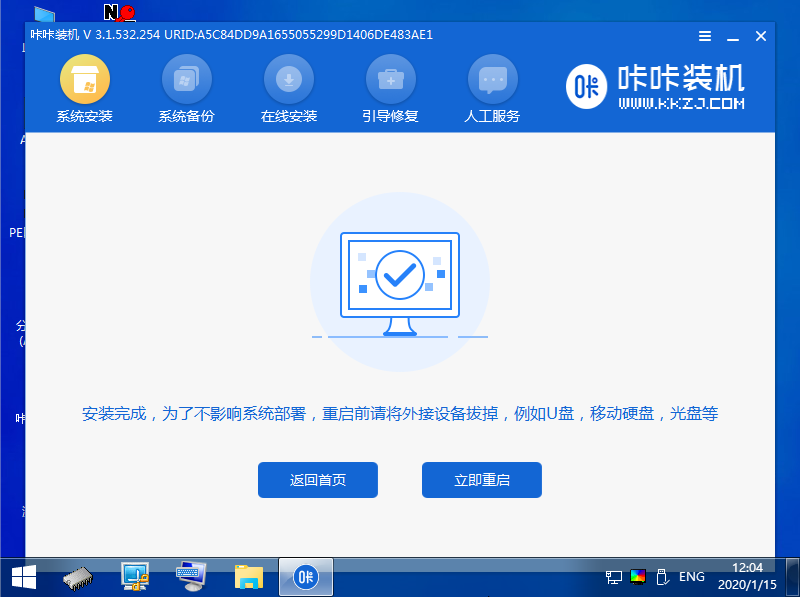
6、期间可能会多次重启电脑,来到新的系统桌面的时候即表示安装成功。
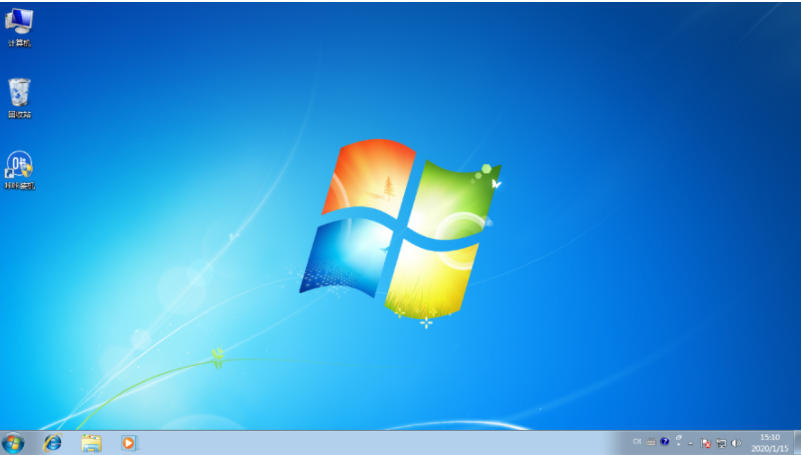
注意事项:在安装系统之前,先备份好系统盘的相关数据,避免丢失。关闭电脑的杀毒软件,避免被拦截导致安装失败。
总结:
以上便是借助咔咔装机一键重装系统工具制作u盘重装系统修复电脑开不了机的方法步骤,如果是系统故障问题,大家都可以参照以上的方法操作解决哦。